Hur man ansluter Bluetooth-hörlurar till en dator
 Hörlurar är ett av de grundläggande tillbehören som måste köpas för användning med en dator, TV eller smartphone. Fördelarna de ger är svåra att underskatta – med deras hjälp kan du inte bara lyssna på musik eller njuta av ditt favoritprogram utan att distrahera dina nära och kära, utan även spela upp mediefiler för jobbet eller kommunicera med hjälp av program som Skype och andra. Nyligen har fler och fler nya modeller dykt upp på den moderna marknaden, som var och en aldrig slutar att förvåna med ett brett utbud av funktioner och möjligheter. Trådlösa hörlurar är nu på toppen av popularitet - de är extremt bekväma när de används för en mängd olika ändamål. Men hur ansluter man ett sådant tillbehör till en PC? Vilka svårigheter uppstår under processen? Du kommer att lära dig om allt detta i vår artikel.
Hörlurar är ett av de grundläggande tillbehören som måste köpas för användning med en dator, TV eller smartphone. Fördelarna de ger är svåra att underskatta – med deras hjälp kan du inte bara lyssna på musik eller njuta av ditt favoritprogram utan att distrahera dina nära och kära, utan även spela upp mediefiler för jobbet eller kommunicera med hjälp av program som Skype och andra. Nyligen har fler och fler nya modeller dykt upp på den moderna marknaden, som var och en aldrig slutar att förvåna med ett brett utbud av funktioner och möjligheter. Trådlösa hörlurar är nu på toppen av popularitet - de är extremt bekväma när de används för en mängd olika ändamål. Men hur ansluter man ett sådant tillbehör till en PC? Vilka svårigheter uppstår under processen? Du kommer att lära dig om allt detta i vår artikel.
Innehållet i artikeln
Är det möjligt att ansluta bluetooth-hörlurar till en PC?
Bluetooth-hörlurar finns i både fullfjädrade stora modeller och små headset, som ofta används i samband med de senaste telefonmodellerna eller musikspelare. Oavsett vilket tillbehör du köper är det ganska enkelt att fästa det på din dator.
Det är inte många som vet att nästan alla moderna datorer har en Bluetooth-funktion. Detta förenklar användningen av alla trådlösa tillbehör avsevärt eftersom det gör det mycket enkelt att ansluta dem. Proceduren tar mindre än en minut och vem som helst, även en nybörjardator eller bärbar dator, kan hantera det.
Arbetet med detta program är bäst organiserat i den senaste versionen av Windows, så innan du börjar arbeta rekommenderas det att uppdatera systemet enligt alla föreslagna parametrar. Om detta inte görs kan avsaknaden av några betydande uppdateringar leda till att hörlurarna antingen inte fungerar alls eller inte ansluts korrekt.

Fördelarna med att använda sådana hörlurar är flera punkter:
- frånvaron av onödiga ledningar ökar rörligheten och komforten med att använda tillbehöret;
- enklast möjliga kontroll av alla möjliga funktioner - för att använda ett sådant headset behöver du inga speciella färdigheter eller kunskaper inom teknikområdet;
- kompatibilitet med en mängd olika operativsystem;
- lång livslängd - på grund av det mindre antalet enhetselement minskar risken för mekaniska och andra skador.
Så hur ansluter du bluetooth-hörlurar till din dator och vad behöver du för detta? Om du följer instruktionerna strikt kan du ansluta utan problem.
Hur man ansluter trådlösa hörlurar till en Windows-dator
Det första steget är att ta reda på om din dator har Bluetooth-funktionalitet. Detta är det viktigaste och enda kravet, vars frånvaro kan påverka möjligheten att ansluta ett Bluetooth-headset.
För att kontrollera måste du gå till Windows Enhetshanteraren. Här kan du upptäcka alla anslutna enheter, hantera dem och även öppna programmet vi behöver.Klicka på Bluetooth-fliken, som är lätt att hitta med sin igenkännbara blå ikon.
Dess närvaro är ett gott tecken och indikerar möjligheten till anslutning. Sedan i rullgardinsmenyn måste du klicka på adaptern. Klicka på den och se till att den är aktiv.
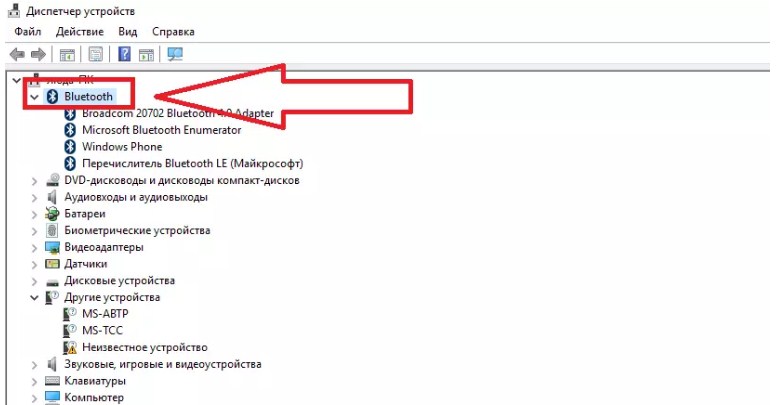
VIKTIG. Observera att ytterligare åtgärder kräver internetåtkomst. Med dess hjälp kommer alla drivrutiner som är viktiga för driften av tillbehöret att laddas ner till enheten. Detta görs automatiskt och från den officiella webbplatsen, så du behöver inte oroa dig.
Allt detta kommer att hända efter att du har anslutit en extern adapter eller satt in en lämplig CD-skiva. I den tidigare nämnda aktivitetshanteraren öppnas sedan den aktiva Bluetooth-fliken.
Efter detta kan du börja gå med. Nu måste du gå till en extra skrivbordsflik. Det finns en ikon för att hantera trådlösa adaptrar. Genom att klicka på Bluetooth-ikonen ser du knappen "Lägg till ny enhet" i menyn som öppnas. Du bör klicka på den och utföra ytterligare åtgärder med headsetet.
Du bör trycka på strömknappen på dem tills indikatorn tänds. De påslagna hörlurarna kommer att vara tillgängliga för anslutning till en dator eller bärbar dator.
VIKTIG. Observera att nästan alla modeller av sådana headset använder färgmeddelanden - läs noggrant instruktionerna innan du startar anslutningen för att förstå vad en viss blinkning av en viss färg betyder.
Dina hörlurars namn kommer då att visas på enhetshanteringssidan - vanligtvis hela modellnamnet. Efter detta måste du klicka på ikonen så att ett fönster för inmatning av koden visas.Skriv 0000 - detta är en universell kod för alla trådlösa headset.
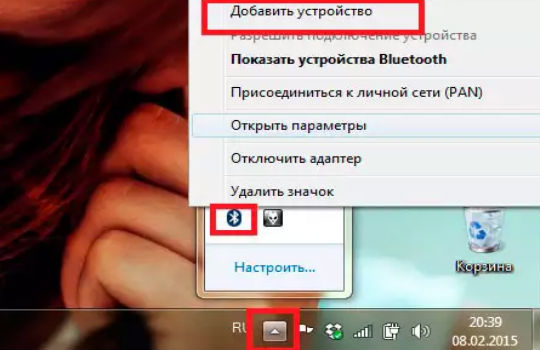
Anslutningen bör nu börja. Du kommer att veta att det har slutförts framgångsrikt när "Pired" visas på skärmen. Hörlurar är anslutna!
Varför ansluter inte bluetooth-hörlurar till datorn?
Det händer också att alla anslutningssteg är klara exakt, men tillbehöret börjar fortfarande inte fungera. Få inte panik och ring supporten direkt - du kan först försöka åtgärda problemet själv.
För att göra detta är det nödvändigt att fastställa orsaken till felet. Det kan finnas flera av dem, och i vissa fall behöver du bara utföra några enkla steg för att återställa enheten i drift.
 Det första problemet som en användare kan stöta på är bristen på Bluetooth på sin dator. I det här fallet är lösningen ganska enkel - du måste installera de nödvändiga drivrutinerna på enheten. Ibland behöver de uppdateras - den exakta orsaken kan bestämmas genom att gå till inställningarna för din bärbara dator eller dator. Men detta är ganska sällsynt - nu har nästan alla modeller inbyggd Bluetooth, som du bara behöver hitta bland andra program, öppna och köra.
Det första problemet som en användare kan stöta på är bristen på Bluetooth på sin dator. I det här fallet är lösningen ganska enkel - du måste installera de nödvändiga drivrutinerna på enheten. Ibland behöver de uppdateras - den exakta orsaken kan bestämmas genom att gå till inställningarna för din bärbara dator eller dator. Men detta är ganska sällsynt - nu har nästan alla modeller inbyggd Bluetooth, som du bara behöver hitta bland andra program, öppna och köra.- Men ibland ser datorn helt enkelt inte enheten, sökningen ger inga resultat. Den enklaste lösningen, om hörlurarna inte är trasiga, är att kontrollera deras aktivitet. Du kanske bara inte slog på dem. Som nämnts ovan signalerar en speciell indikator statusen för tillbehöret, så det blir ganska lätt att upptäcka ett misstag.
- Om hörlurarna redan är anslutna, men de har inget ljud, kanske orsaken till problemet ligger i mixerinställningarna.För att göra detta, gå till inställningarna och kontrollera volymnivån - vid det lägsta värdet kommer det helt enkelt inte att höras något ljud. Dessutom kan fel uppspelningsenhet vara vald. I det här fallet skickas signalen till fel plats och följaktligen kommer det inte att finnas något ljud i dina hörlurar.
- Ett annat vanligt problem är föråldrade drivrutiner för ljudkort. Och i det här fallet är lösningen ganska enkel. Du måste gå till den officiella webbplatsen och ladda ner de senaste drivrutinerna. Efter detta måste du göra alla nödvändiga inställningar och först då kan du ansluta hörlurarna och använda dem lugnt.
Ett enklare sätt skulle vara en disk med alla nödvändiga drivrutiner, som alltid följer med datorn. Men om du har tappat bort den behöver du inte oroa dig. Du kan konfigurera ljudkortet med en annan metod, men att använda en disk skulle vara enklare och snabbare.
Identifiera ditt ljudkort med Enhetshanteraren. Efter det, gå till tillverkarens officiella webbplats och ladda ner alla de senaste drivrutinerna till din dator.
VIKTIG. Observera att varje operativsystem och till och med varje version kräver en speciell drivrutin. Var därför försiktig när du väljer en nedladdningslänk.
När allt har laddats ner återstår bara konfiguration. I ytterligare inställningar måste du separera alla ingångsjack som oberoende enheter och inaktivera detektering av frontpaneljack. Då kan du ansluta hörlurar och njuta av högkvalitativt ljud utan att använda onödiga sladdar!
Nu vet du vad bluetooth-hörlurar är, vilka fördelar de har och hur man korrekt ansluter ett sådant headset till en PC.Genom att veta om möjliga problem kan du enkelt hitta rätt lösning och lösa problemet själv, utan att ta till den dyra hjälpen från professionella specialister.






